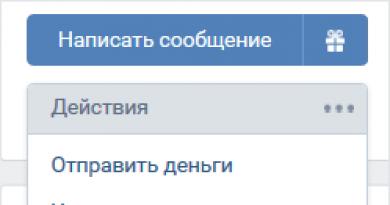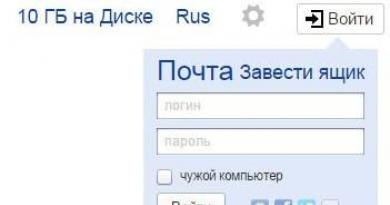Как выполнить обновление iTunes. ITunes для чайников: установка и обновление на ПК (Windows) и Mac (OS X), ручная и автоматическая проверка обновлений iTunes Как установить новую версию айтюнс на компьютер
Некоторые пользователи считают, что разобраться в работе iTunes очень сложно. Однако это вовсе не так. С каждым новым обновлением приложения работать с ним становиться ещё более удобно. В данной статье вы узнаете, как удалить, обновить и установить iTunes на компьютер.
Установка, обновление и удаление iTunes с компьютера.
Установка iTunes на компьютер не отличается ничем от скачивания других приложений. Самую актуальную версию программы вы можете найти на официальном сайте разработчиков. Сайт автоматически определяет вашу операционную систему, поэтому с выбором нужной версии не будет возникать никаких сложностей. Перед скачиванием необязательно указывать адрес вашей электронной почты .

После скачивания файла нажмите на него и пройдите процедуру установки . В первом окне будет находиться приветственное сообщение. Просто нажмите «Далее».

Во втором окне выберите папку, куда программа будет установлена, язык версии. Если вы хотите, чтобы на рабочем столе появился ярлык , то поставьте галочку в соответствующем месте.
ВАЖНО. Если вы планируете создавать резервные копии, то лучше не устанавливайте программу на диск с системой. Это поможет избежать различных неполадок и сохранить свободное место.

Теперь вы знаете, как установить Айтюнс на ПК. Если компьютер не устанавливает утилиту, то рекомендуем прочитать нашу статью об этом.
Обновление программы
Некоторые думают, что после обновления программы ничего не меняется. Однако это не так. Возможно, ничего не изменилось в дизайне, но внутри что-то произошло: устранили баги, добавили улучшения, которые сначала незаметны глазу. Давайте разберёмся, как обновить iTunes.
Как обновить iTunes на компьютере
Обновления для Айтюнс выходят регулярно. Чтобы проверить их наличие, зайдите в программу. В верхнем меню перейдите в «Справка» ® «Обновления». После этого начнётся поиск новых версий. Если она будет найдена, то вам предложат её установить. При их отсутствии на экране появится сообщение «Данная версия является актуальной».
Если вы не хотите постоянно проделывать эту долгую процедуру, то её можно автоматизировать. Зайдите в раздел «Правка» ® «Настройки». Перейдите к вкладке «Дополнения». Пролистайте вниз и поставьте галочку рядом с пунктом «Проверять наличие обновлений ПО автоматически». Теперь после выхода новой версии вам сразу будет предложено её установить.

Последовательность удаления
Иногда в работе программы возникают неполадки , и поэтому надо знать, как осуществить её полное удаление. Стоит отметить, что когда вы скачивали Айтюнс, кроме неё установились и некоторые другие файлы, необходимые для корректной работы. Поэтому при удалении приложения их тоже нужно будет удалить. Разумеется, что выполнить данную операцию можно и с помощью вашей операционной системы, однако, часто она оставляет много ненужной информации, которая не позволит вам исправить ошибки, возникшие при работе. Мы хотели бы порекомендовать бесплатную утилиту Revo Uninstaller. Она позволит правильно и качественно удалить iTunes c компа. Скачать её можно по данной ссылке.
Итак, вам следует удалить следующие файлы: iTunes; Apple Software Update; Apple Mobile Device Support; Bonjour. Если вы найдёте программу Apple Application Support, то удалите и её. Для этого наберите названия файла в строке поиска, а затем нажмите по нему правой клавишей мышки. После нажмите «Удалить». Выполните данную процедуру со всеми программами, указанными выше.

Если вы не можете скачать Revo Uninstaller, то воспользуйтесь стандартным способом удаления. Зайдите в «Панель управления». Установите тип просмотра «Мелкие значки». Перейдите в «Программы и компоненты». Теперь вновь находите файлы, которые написаны выше. Но теперь их следует удалять строго в таком порядке, как они даны. Кликаем по ним правой кнопкой мышки и нажимаем на «Удалить». Не забудьте перезагрузить компьютер. Теперь вы знаете, как в случае непредвиденных обстоятельств полностью удалить iTunes с компьютера.
Прочитав статью, вы научились устанавливать, обновлять и удалять Айтюнс. Надеемся, что у вас не осталось никаких вопросов. Но если они у вас есть, то задавайте их в комментариях. Ответы на них будут даны в кратчайшие сроки. Также будем благодарны, если вы поставите лайк и поделитесь этой статьёй со своими друзьями.
Почему iTunes не устанавливается на Windows ? Очень актуальный вопрос среди пользователей персональных машин, ответ на который дать однозначно нельзя. Причин может быть несколько, но решение одно – программа Tenorshare TunesCare. Однажды я столкнулся с данной проблемой – система предложила обновить версию iTunes , но при установке компонента сборки iTunes возникла ошибка, исправить которую мне так и не удалось. Программа Tenorshare TunesCare стала настоящим спасением. Она умеет решать множество ошибок, связанный с работой iTunes.
iTunes не устанавливается на Windows: причины
Мы назовем лишь самые распространенные причины, почему айтюнс не устанавливается на Windows. Во-первых, процессу установки может мешать ваш антивирус , который в целях безопасности блокирует все подозрительные действия. В этом случае вам нужно просто на время ограничить его активность.
Во-вторых, к ошибке во время установки iOS 11/12 может привести простой программный сбой в операционной системе. Несколько одновременно запущенных процессов могут вступить в конфликт, поэтому лучше выполнить перезагрузку ПК и попробовать установку iTunes заново.
Третья причина – у вас недостаточно прав для выполнения этого действия. Дело в том, что установка iTunes требует от вас наличия прав администратора . Убедитесь, что вы вошли под нужной учетной записью.
Четвертая причина тоже не менее актуальная. Если вы когда-то ранее уже устанавливали медиакомбайн, а затем он был удален, возможно, что на ПК остались программные файлы , которые мешают повторной установке iTunes.
Пятая причина – неправильно скачанная версия iTunes. На официальном сайте необходимо выбрать именно ту ссылку для загрузки, которая соответствует вашей версии ПО.
Ошибка Windows Installer при установке iTunes
Ошибка пакета Windows Installer – еще одна причина, по которой iTunes не устанавливается на Windows. Данный сбой в операционной системе напрямую связан с Apple Software Update, и простым перезапуском системы здесь вряд ли удастся решить проблему. Среди возможных решений – это чистка реестра, переустановка компонента Apple Software Update. Но все это для обычных пользователей довольно сложно и замудрено. Инструкции в Интернете довольно запутанные, поэтому лучше использовать программу Tenorshare TunesCare, которая исправит все ошибки за вас.
Не устанавливается iTunes: что делать?
Итак, если iTunes выдает ошибку в процессе установки компонента сборки, если вы столкнулись с ошибкой Windows Installer, если вы не можете обновить iTunes, если возникает ошибка синхронизации с iTunes или любые другие неполадки в работе айтюнс, используйте программу .
1. Скачайте с официального сайта утилиту Tenorshare TunesCare и установите ее на ПК под управлением Windows.
2. Если ваша проблема связана с работой iTunes (айтюнс не устанавливается на Windows и т.д.), нажмите на кнопку «Исправить все iTunes ошибки». В случае невозможности синхронизировать iPhone с iTunes, iOS-устройство нужно подключить к ПК.
3. Программа автоматически проанализирует работу айтюнс и скажет, необходим ли ей «ремонт». Если утилита определяет, что медиакомбайн работает нормально, а ваша проблема по-прежнему не решена, нажмите на кнопку «Исправить iTunes».

4. Программа начнет скачивание драйверов для iTunes – потребуется некоторое время.

Программа Tenorshare TunesCare – это самый простой инструмент, который поможет исправить вам большую часть ошибок в работе iTunes ( , iTunes не устанавливается, и т.д.). Утилита работает только на Windows и имеет совместимость с самым актуальным ПО – iOS 12 . Доступна для бесплатной загрузки.
iTunes необходим владельцам устройств Apple для подключения гаджета к компьютеру или ноутбуку. Это многофункциональная программа, с помощью которой можно перекинуть музыку, фильмы, изображения на смартфон или планшет и обратно. Также в ней доступны другие функции, в том числе и покупки.
Разработчик постоянно выпускает новые версии Айтюнса. В них исправляются старые ошибки, добавляются новые функции и дорабатывается быстродействие. Соответственно, чтобы получить полные возможности программы, нужно регулярно ее обновлять.
Получение последней версии iTunes
Обычно от пользователя никаких действий не требуется, все происходит автоматически. Но иногда обновлять Айтюнс на компьютере до последней версии необходимо вручную. И здесь есть три выхода: можно воспользоваться специальной функцией внутри программы, запустить Apple Software Update или выполнить полную ее переустановку.
Способ 1: Обновление внутри программы
Обновить iTunes получится внутри программы. Обычно окно с предложением об установке последней версии появляется при ее запуске. Если оно не возникло, то его можно вызвать самостоятельно. Для этого найдите на панели инструментов надпись «Справка» . Оттуда выберите опцию «Обновления» .
Способ 2: Apple Software Update
Вместе с iTunes при установке программы появляется еще один элемент - Apple Software Update. С его помощью получится выполнить обновление. Запустить данное приложение получится из Пуска. В списке программ найдите нужный пункт и кликните по нему.
Спустя некоторое время в окне отобразится список элементов, для которых доступны новые версии. Выделите нужные и нажмите «Установить» .
Способ 3: Переустановка Айтюнса
Иногда внутри программы обновить iTunes до последней версии на компьютере не удается. В таком случае стоит полностью переустановить ее. Действуйте следующим образом.
Если вы пользуетесь техникой от компании Apple, то не сможете обойтись без официального магазина ITunes, с помощью которого можно не только покупать приложения и другой развлекательный контент, но и синхронизировать несколько устройств. Второй вариант использования iTunes возможен в том случае, если вы установите специальное приложение на свой компьютер или ноутбук. Разберём самые распространённые ошибки, связанные с установкой или работой Айтюнс на Windows 7, 10.
Проблемы могут возникнуть не только с установкой, но и при обновлении приложения. Чаще всего встречаются следующие трудности, связанные с iTunes:
Невозможно установить приложение
 Невозможно обновить приложение, потому что обновление зависает
Невозможно обновить приложение, потому что обновление зависает
 Невозможно запустить приложение
Невозможно запустить приложение
 Ошибка пакета Windows installer
Ошибка пакета Windows installer
Устранение возможных проблем
Сначала необходимо попробовать самые простые способы, которые очень часто оказываются действенными и действительно помогают решить возникшую проблему.
При перезагрузке устройства все процессы, работающие в фоновом режиме, начинают работать заново, а лишние программы и задачи, которые могут мешать установке или обновлению iTunes, автоматически отключаются.
 Перезагружаем устройство
Перезагружаем устройство
Вход в учетную запись с правами администратора
Если компьютером, на котором возникает проблема с iTunes, существует несколько учетных записей, то необходимо авторизоваться в той, где есть права администратора.
 Входим с правами администратора
Входим с правами администратора
Обновление операционной системы
Этот вариант более актуален для пользователей операционной системы Windows. Необходимо открыть «Центр обновлений Windows» и установить наиболее свежую версию доступных обновлений.
 Открываем центр обновлений
Открываем центр обновлений
Проблема с установочным файлом
Возможно, при загрузке установочного файла iTunes происходили сбои, поэтому приложение не удается установить. Необходимо заново скачать файл. Делать это надо строго с официального сайта Apple, в противном случае можно поймать вирус или потерять свой аккаунт Apple ID. Скачать iTunes для Windows OS и Mac OS можно перейдя по этой ссылке — http://www.apple.com/ru/itunes/download/ .
 Скачиваем iTunes
Скачиваем iTunes
Использование прав администратора
Щелкните по установочному файлу, если возникли проблемы при установке, или по ярлыку программы, если возникли проблемы при запуске, правой кнопкой мыши и выберите вариант «Запустить от имени администратора».
 Запускаем программу от имени администратора
Запускаем программу от имени администратора
Удаление предыдущей версии
Если возникают какие-либо ошибки во время процесса обновления приложения, то выполните следующие действия:
 Открываем приложение «Панель управления»
Открываем приложение «Панель управления»
 Открываем раздел «Программы»
Открываем раздел «Программы»
 Переходим к разделу «Удаление программ»
Переходим к разделу «Удаление программ»
 Удаляем iTunes
Удаляем iTunes
 Скачиваем iTunes
Скачиваем iTunes
Отключение конфликтующих программ
iTunes может работать некорректно из-за того, что одновременно с ним запущены другие программы. Откройте диспетчер задач и закройте все программы и процессы, отключение которых не навредит работе операционной системы.
 Приложение конфликтует с другой программой
Приложение конфликтует с другой программой
Устранение проблемы «Ошибка пакета Windows installer»
Если во время установки или обновления приложения возникает следующее окно с описанием ошибки, то выполните нижеперечисленные действия.
 Скачиваем iTunes
Скачиваем iTunes
 Создаем копию
Создаем копию
 Открываем «Панель управлений»
Открываем «Панель управлений»
 Переходим в раздел «Параметры папок»
Переходим в раздел «Параметры папок»
 Открываем вкладку «Вид»
Открываем вкладку «Вид»
 Отключаем функцию «Скрывать расширения…»
Отключаем функцию «Скрывать расширения…»
 Меняем разрешение на.zip
Меняем разрешение на.zip
 Открываем «Панель управления»
Открываем «Панель управления»
 Переходим в раздел «Программы»
Переходим в раздел «Программы»
Сегодня мы узнаем, как обновить iTunes
и получить топовую версией этой необходимой для iPhone и iPad программы. Процесс обновления iTunes можно выполнить двумя способами – первый способ потребует наличие подключенного к компьютеру интернета, второй способ может пригодиться для пользователя, чей компьютер пока не имеет доступа к всемирной сети.
Если Ваш ПК имеет подключение к сети Интернет, то процесс обновления очень прост:

1. Запускаем iTunes и в контекстном меню «Справка» выбираем «Обновления»
2. Начнется проверка наличия обновлений

3. Если на сервере Apple имеется более новая версия, то установщик сообщит –«Доступна новая версия программы iTunes. Загрузить ее прямо сейчас?
». Нажимаем кнопку «Загрузить iTunes»

4. После чего появится окно обновления Apple-программ, здесь можно узнать размер новой версии iTunes, ниже ознакомится, какие компоненты программы обновлены и что нового в обновленной версии iTunes. Ознакомившись с информацией, ставим маркер против iTunes и жмем кнопку «Установить элемент»
5. Начнется загрузка и установка новой версии iTunes, пока можете налить чашку чая.
6. После завершения установщик iTunes предложит перезагрузить компьютер. После перезагрузки ПК программа iTunes будет обновлена.